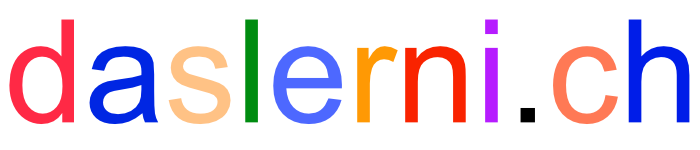Du kannst auf dem iPad zwei Apps gleichzeitig geöffnet haben. Dies ist praktisch, wenn man z.B. Bilder einer Webseite in ein eigenes Dokument kopieren will.
Wenn eine App geöffnet ist, siehst du oben auf dem Bildschirm drei graue Punkte. Tippe darauf. Nun öffnet sich ein Auswahlfenster.
Multitasking-Typen
Apps, die Multitasking unterstützen, können auf verschiedene Arten genutzt werden.
![]()
Split View: In dieser Ansicht werden zwei Apps nebeneinander dargestellt. Du kannst die Grösse der Apps ändern, indem du den Schieberegler zwischen den beiden Apps bewegst.
![]()
Slide Over: Hier wird eine App in einem kleineren schwebenden Fenster dargestellt, das du auf dem Bildschirm nach links oder rechts ziehen kannst.
![]()
Fenster zentrieren: In einigen Apps kannst du ein Fenster öffnen, das in der Mitte angezeigt wird, um dich auf ein bestimmtes Objekt (z. B. eine E-Mail oder Notiz) zu konzentrieren.

Multitasking beginnen
Du kannst Multitasking über das Menü "Multitasking", das Dock oder Spotlight starten.
Mehrere iPad-Apps über das Menü "Multitasking" öffnen
- Öffne eine App.
- Tippe oben im Bildschirm auf die Taste "Multitasking"
 .
. - Tippe auf die Taste "Split View"
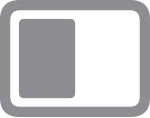 oder "Slide Over"
oder "Slide Over" 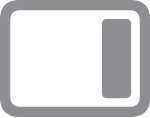 . Die aktuelle App wird zur Seite geschoben, und der Home-Bildschirm wird angezeigt.
. Die aktuelle App wird zur Seite geschoben, und der Home-Bildschirm wird angezeigt. - Tippe auf dem Home-Bildschirm auf eine zweite App. (Wenn du die Apps auf den anderen Seiten des Home-Bildschirms sehen möchtest, streiche nach links oder rechts. Du kannst aber auch auf eine App im Dock tippen.)
- Wenn du Split View verwendest, wird die zweite App direkt neben der aktuellen App angezeigt.
- Wählst du hingegen Slide Over, wird die zweite App im Vollbildmodus geöffnet, und die aktuelle App wird in ein kleineres Fenster verschoben, das du auf dem Bildschirm nach rechts oder links bewegen kannst.
Mehrere iPad-Apps über das Dock öffnen
- Öffne eine App.
- Streiche mit einem Finger vom unteren Bildschirmrand nach oben, und halte ihn gedrückt, bis das Dock angezeigt wird.
- Halte eine zweite App im Dock gedrückt, und ziehe sie direkt nach oben aus dem Dock.
- Wenn du die App an den linken oder rechten Bildschirmrand ziehst, werden diese App und die aktuelle App zusammen in Split View dargestellt.
- Lässt du die App in der Bildschirmmitte los, wird sie in einem Slide Over-Fenster angezeigt.
Mehrere iPad-Apps über die App-Mediathek öffnen
- Tippe auf das App-Mediathek-Symbol ganz rechts im Dock.
- Halte eines der größeren App-Symbole gedrückt, und ziehe es in Split View oder Slide Over. Wenn die Apps nach Kategorie sortiert angezeigt werden sollen, tippe auf eine der Gruppen mit kleineren App-Symbolen. Du kannst auch in die Suchleiste der App-Mediathek tippen, um all deine Apps anzuzeigen, und dann eine der Apps in eine Multitasking-Ansicht ziehen.
Über Spotlight mehrere Apps öffnen
Du kannst Spotlight für das Multitasking verwenden, wenn eine Tastatur wie das Apple Magic Keyboard mit deinem iPad verbunden ist.
- Öffne eine App.
- Drücke die Befehlstaste (⌘) und die Leertaste auf der Tastatur gleichzeitig, um Spotlight zu öffnen.
- Beginne, den Namen der zweiten App einzugeben, die du öffnen möchtest.
- Sobald das Symbol der zweiten App in den Spotlight-Ergebnissen angezeigt wird, halte das Symbol gedrückt, und ziehe es direkt aus Spotlight heraus.
- Wenn du die App an den linken oder rechten Bildschirmrand ziehst, werden diese App und die aktuelle App zusammen in Split View dargestellt.
- Lässt du die App in der Bildschirmmitte los, wird sie in einem Slide Over-Fenster angezeigt.
Alle Informationen zum Thema findest du auf https://support.apple.com/de-ch/HT207582